参与度视图
作为参与体验的一部分,我们很高兴地宣布推出“参与”视图。 作为一项新举措,“参与”视图提供了单一的窗格,可用于深入了解请求的所有 Azure 事件,以帮助管理业务需求。 我们的目标是继续共享信息,以帮助你优化业务。
通过“参与”视图,可以访问 CSAM 代表你完成的 Azure 事件提名。 登录 Services Hub 后,可以查看过去 365 天内提名的所有 Azure 事件,并按“正在进行”、“已存档”或“即将发生”对事件列表进行筛选。
先决条件
若要查看“参与”视图功能,用户需要适当的访问权限。
图例:
X - 通过成为此角色的成员来获取权限。
G - 可以单独向用户授予权限。
| Services Hub 全局管理员 | CSAM | 用户 | |
|---|---|---|---|
| 只读访问权限 | X | X | G |
如果需要访问“参与”视图,但你不是 Services Hub 全局管理员,请联系 Services Hub 全局管理员或 CSAM 以获取帮助。
若要了解如何管理客户级别权限并提供对 Open Canvas 的访问权限,请参阅 Microsoft Services Hub 管理中心。
访问“参与”视图
登录 Microsoft Services Hub。
选择“参与”选项卡,然后选择“参与视图”。
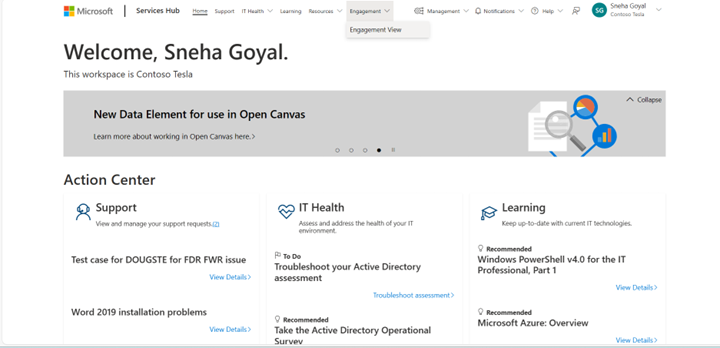
这会转到“参与”页面,可在其中查看和跟踪事件列表。
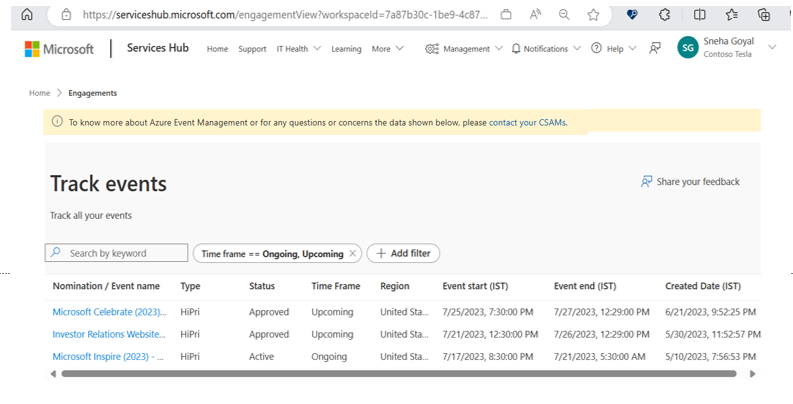
在“参与”页中,可以:
- 更改和添加筛选器(例如,用来查看过去一年中的所有 Azure 事件)
- 使用“分享反馈”提供反馈
- 查看在遇到问题时可以使用的 CSAM 列表
- 查看 Azure 事件提名详细信息
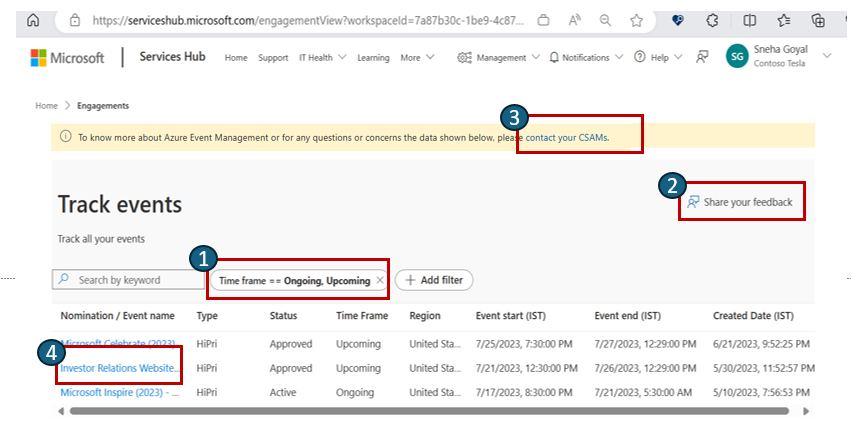
查看事件提名详细信息
选择 Azure 事件提名的名称以查看其详细信息、风险和关键依赖项。
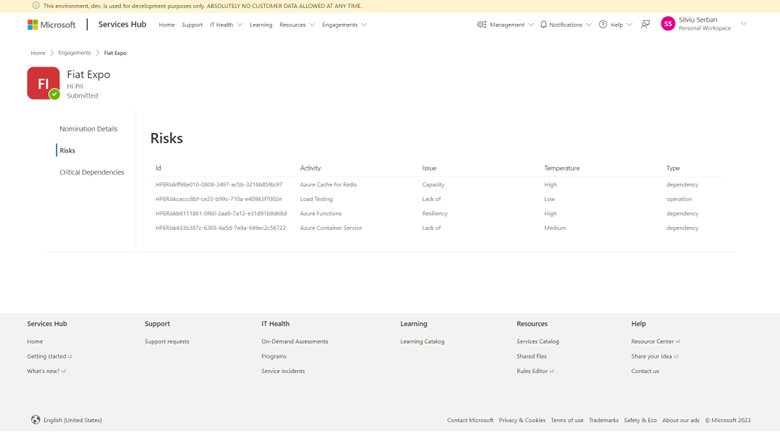
提交“参与”页反馈
选择“参与”页上的“分享反馈”选项,打开“参与反馈”边栏。 可以对事件信息进行评分(最高五星评级),并添加任何其他评论或反馈。
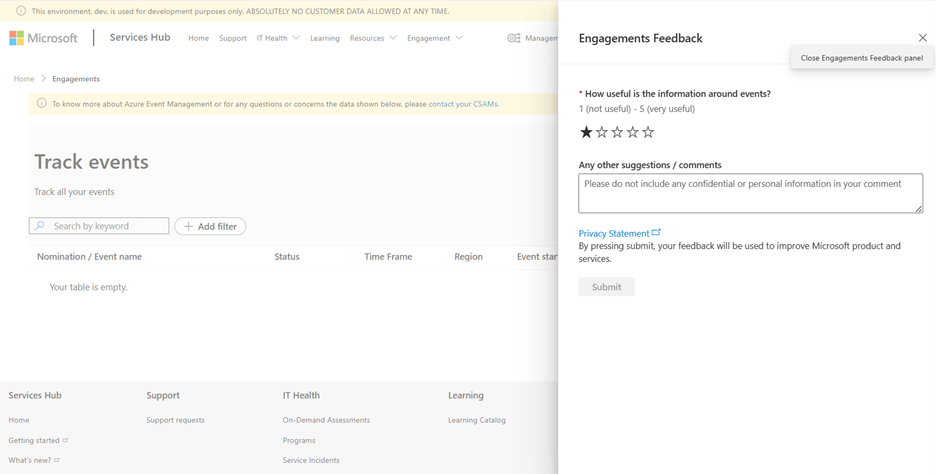
没有可见的事件列表
如果当前没有任何要查看的提名事件,则导航到“参与度”页面时,“跟踪事件”列表将可见但为空。
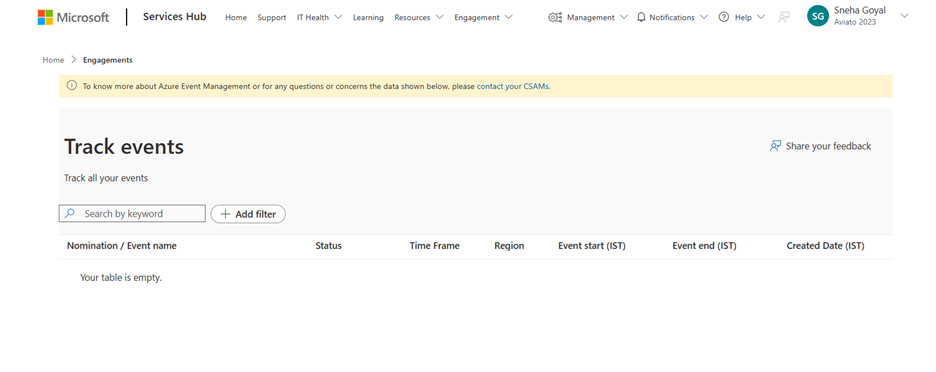
反馈
即将发布:在整个 2024 年,我们将逐步淘汰作为内容反馈机制的“GitHub 问题”,并将其取代为新的反馈系统。 有关详细信息,请参阅:https://aka.ms/ContentUserFeedback。
提交和查看相关反馈